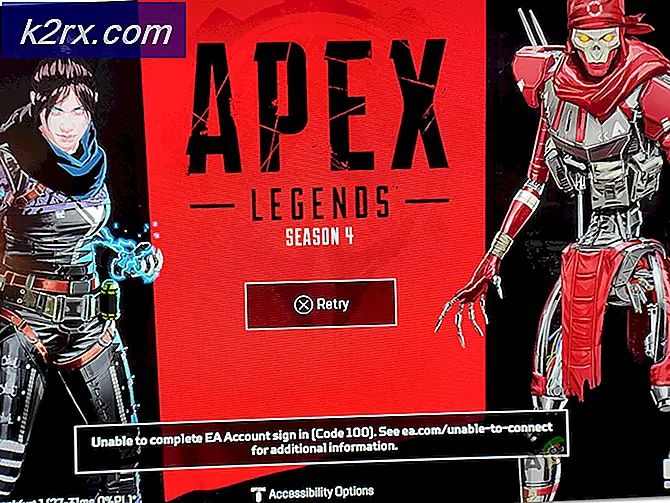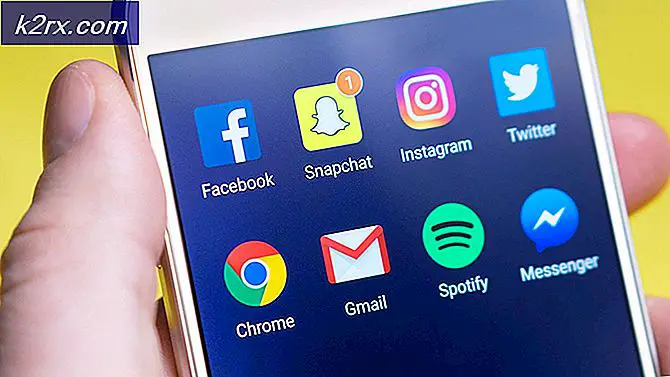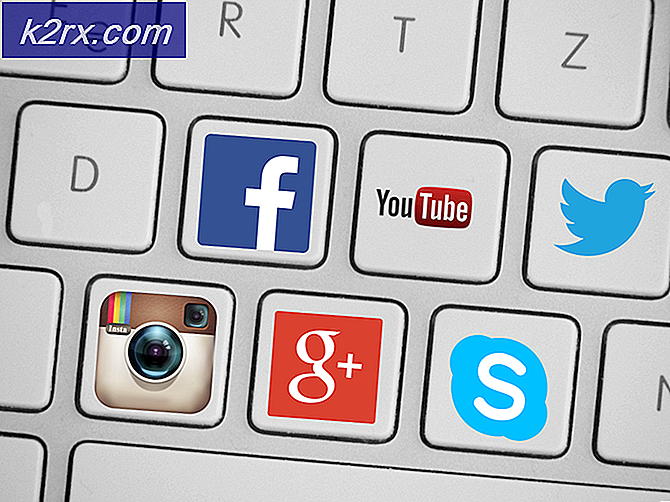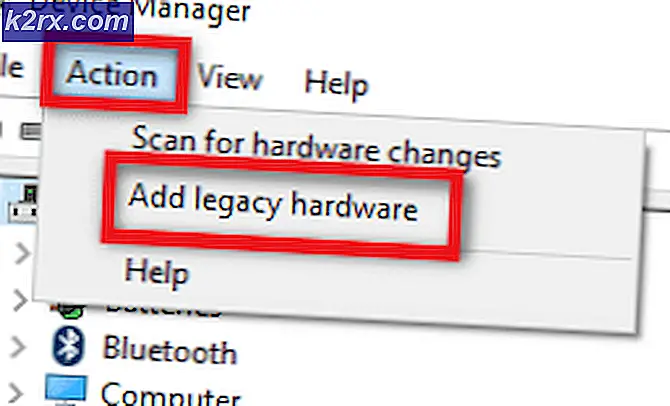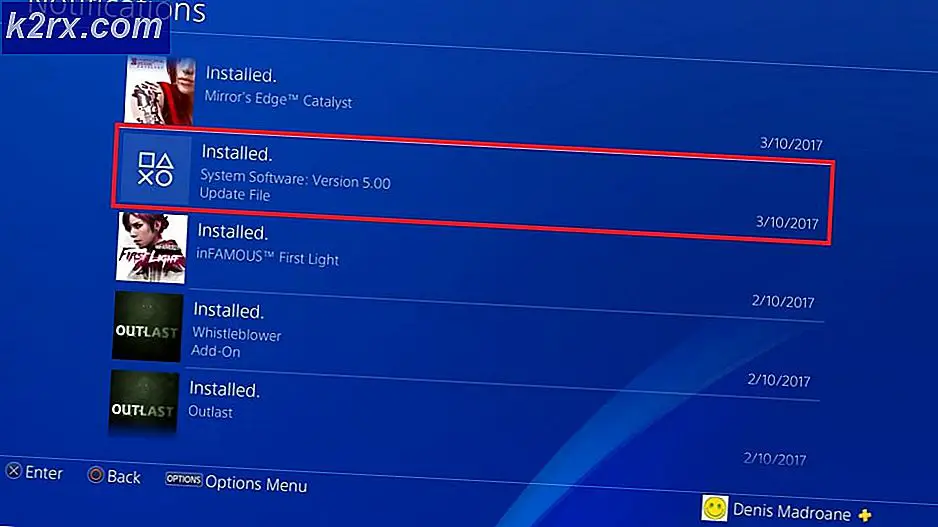Fix: Ark Server tidak Merespons
Ark: Survival Evolved adalah game yang kurang lebih baru di industri game. Ini masih memiliki banyak masalah yang perlu diatasi untuk pindah ke fase yang lebih stabil. Pemain bahkan memiliki opsi untuk meng-host server yang berbeda agar pemain dapat bergabung dan bermain.
Terlepas dari upaya oleh pengembang dan Steam, masih ada beberapa masalah melimpah yang terjadi dari waktu ke waktu. Salah satu masalah ini adalah saat server masuk ke status tidak responsif. Ini adalah masalah umum dan sebagian besar, dapat diperbaiki dalam waktu singkat. Pada artikel ini, kami akan membahas semua penyebab yang mungkin menyebabkan masalah ini dan melihat solusi untuk mengatasinya.
Apa yang menyebabkan Ark: Survival Evolved Server tidak Merespons?
Kami membuat server dalam kondisi berbeda pada komputer uji kami dan menemukan beberapa alasan berbeda mengapa server menjadi tidak responsif. Kami juga menganalisis beberapa kasus pengguna yang berbeda. Berikut beberapa alasan yang tercantum di bawah ini:
Sebelum kita melanjutkan ke implementasi solusi, pastikan Anda masuk sebagai administrator di akun Anda. Selain itu, Anda juga harus memiliki file aktif dan Buka koneksi internet di komputer Anda tanpa firewall atau server proxy yang terlibat. Pastikan untuk memiliki kredensial Anda di tangan.
Solusi 1: Menunggu Mod dimuat
Jika Anda menggunakan server yang sangat modded, kemungkinan besar server Anda akan membutuhkan banyak waktu untuk memuat dengan benar secara maksimal. Menggunakan mod dalam game berbeda dengan menerapkan mod di server Anda. Saat Anda mengimplementasikan mod di server Anda, siapa pun yang terhubung ke server itu akan melihat pengalaman modded.
Oleh karena itu, Anda harus melakukannya Tunggu agar game dimuat seluruhnya. Jika Anda melihat skenario tidak merespons di mana jendela game menjadi kabur menjadi keputih-putihan, Anda tidak boleh menekan tombol atau aplikasi apa pun. Biarkan saja permainannya dan tunggu masalah keluar. Mod biasanya dimuat dalam 4-5 menit di server.
Solusi 2: Menonaktifkan Perangkat Lunak Antivirus
Karena server menuntut persyaratan yang berbeda seperti game normal, ada beberapa contoh di mana perangkat lunak Antivirus membatasi izin dan penggunaan sumber daya mereka. Mereka mungkin menandai aplikasi sebagai ancaman, sehingga menandai 'positif palsu'. Ini biasanya berarti bahwa aplikasi normal tidak perlu ditandai.
Kamu harus nonaktifkan sementara semua perangkat lunak antivirus berjalan di komputer Anda. Anda dapat memeriksa artikel kami tentang Cara mematikan Antivirus Anda. Jika game tidak masuk ke kasus tidak merespons setelah perangkat lunak Antivirus dinonaktifkan, pertimbangkan untuk menambahkan pengecualian. Jika Anda tidak dapat menambahkan pengecualian di Antivirus Hearthstone Anda, Anda dapat melanjutkan dan mencari alternatif antivirus lain dan menghapus instalan yang sekarang.
Solusi 3: Memverifikasi Integritas File Game
Seperti disebutkan sebelumnya dalam penyebabnya, ada beberapa kasus berbeda di mana Ark mungkin rusak atau beberapa filenya hilang. Ini adalah skenario yang sangat umum dan sebagian besar terjadi saat permainan dipindahkan secara manual dari direktori lain atau klien ditutup secara tidak terduga selama pembaruan. Solusi ini, kami akan membuka klien Steam, menavigasi ke Ark, dan memeriksa apakah file instalasi dalam keadaan yang benar.
- Bukalah Aplikasi uap dan klik permainan dari bilah atas. Sekarang pilih Ark: Survival Evolved dari kolom kiri, klik kanan dan pilih Properti.
- Setelah berada di Properties, klik File Lokal kategori dan pilih Verifikasi Integritas File Game.
- Sekarang tunggu sampai prosesnya selesai. Restart komputer Anda setelah verifikasi selesai dan luncurkan Ark lagi. Periksa apakah server tidak merespons masalah telah diperbaiki.
Solusi 4: Mengatur DNS Google
Ark Survival biasanya memiliki semua default jaringan yang disimpan dalam game secara internal. Tetapi masih menggunakan layanan DNS di komputer Anda untuk menyelesaikan operasi. Sistem DNS biasanya menyelesaikan nama situs web saat diminta. Ada beberapa kasus di mana server DNS default di komputer Anda mungkin menolak untuk terhubung. Jadi dalam solusi ini, kami akan menavigasi ke pengaturan jaringan Anda dan mengatur DNS Google. Jika ini memperbaiki masalah, Anda akan tahu apa yang salah. Jika tidak, Anda selalu dapat mengembalikan perubahan.
- Tekan Windows + R, ketik "control" di kotak dialog dan tekan Enter. Setelah berada di panel kontrol, klik Jaringan dan Internet. Kemudian klik Jaringan dan pusat Berbagi. Sekarang klik pada jaringan saat ini yang Anda gunakan di bawah Jaringan Aktif. Setelah jendela muncul, klik Properti.
- Klik dua kali pada "Protokol Internet Versi 4 (TCP/IPv4)”Sehingga kami dapat mengubah server DNS.
- Klik "Gunakan alamat server DNS berikut:”Sehingga kotak dialog di bawah ini dapat diedit. Sekarang atur nilainya sebagai berikut:
Server DNS pilihan: 8.8.8.8 Server DNS alternatif: 8.8.4.4
- Tekan OK untuk menyimpan perubahan dan keluar. Sekarang restart komputer Anda dan lihat apakah ini menyelesaikan masalah Anda.
Solusi 5: Meneruskan Port Tambahan
Biasanya, port Steam diteruskan secara otomatis karena ini diperlukan untuk menjalankan game dan layanan Steam dengan benar. Namun, ada beberapa kasus di mana Anda harus meneruskan sendiri beberapa port tambahan secara manual sehingga Anda dapat dengan mudah meng-host game seperti Ark Survival di server mereka.
Solusi ini untuk pengguna tingkat lanjut yang mengetahui antarmuka jaringan mereka dan cara meneruskan port. Jika Anda adalah pengguna biasa, lanjutkan dan lewati solusi ini.
- Buka antarmuka web router Anda. Ini mungkin alamat IP yang tercetak di bagian belakang router atau di dalam kotaknya (biasanya dengan jenis '192.168.1.1').
- Sekarang Buka dan meneruskan pelabuhan 25147. Simpan perubahan ke pengaturan.
- Sekarang pastikan bahwa Anda alamat IP bersifat statis dengan mengonfigurasinya menggunakan layanan DHCP router.
- Sekarang restart komputer Anda dan luncurkan server lagi. Periksa apakah masalah telah teratasi.
Solusi 6: Menyegarkan Antarmuka Jaringan
Membuat server di Steam for Ark Survival mencakup beberapa modul jaringan agar dapat bekerja bersama secara sinkron. Jika salah satu dari modul ini mengalami kesalahan, Anda akan mengalami beberapa kesulitan dan mengalami masalah seperti yang tidak merespons. Dalam solusi ini, kami akan membuka command prompt komputer Anda dalam keadaan tinggi dan menyegarkan antarmuka jaringan Anda sehingga semuanya akan diatur ulang ke kondisi default.
- Tekan Windows + R, ketik “prompt perintahDalam dialog, klik kanan pada aplikasi dan pilih Jalankan sebagai administrator.
- Setelah di command prompt yang ditinggikan, jalankan perintah berikut:
ipconfig /release ipconfig /renew netsh winsock reset
- Setelah semua pengaturan disetel ulang, coba luncurkan game lagi dan lihat apakah masalahnya masih ada.
catatan: Pastikan tidak ada aplikasi lain yang menggunakan internet di komputer Anda. Anda dapat memeriksanya menggunakan pengelola sumber daya di dalam pengelola tugas.
Solusi 7: Mengubah Port Server
Jika Anda mencoba untuk bergabung dengan server di Steam dan mendapatkan prompt 'not responding', itu mungkin berarti ada masalah dalam konektivitas. Setelah pengujian awal dan laporan kami oleh pengguna, kami melihat skenario yang aneh di mana semua server yang memiliki port '27015' mengalami masalah yang sama pada masalah tidak merespons. Dalam solusi ini, kami akan menavigasi kembali ke server di Steam dan mengubah port secara manual.
- Meluncurkan Kukus dan klik Melihat. Sekarang pilih Server dari menu tarik-turun.
- Sekarang klik Favorit. Semua server favorit dan tersimpan Anda akan dicantumkan di sini. Klik kanan di mana saja di jendela dan pilih Tambahkan server berdasarkan Alamat IP.
- Sekarang ketik alamat IP server yang ingin Anda ikuti. Sekarang ketika Anda memasukkan alamat IP, tulis port “27016" dari pada "27015yang Anda tulis sebelumnya.
- Tambahkan server dan simpan perubahan. Sekarang tunggu dan server akan secara otomatis terhubung dan Anda akan dapat memainkan game.
catatan: Pastikan Anda memasukkan Alamat IP yang benar.